Arclab Inbox2DB是一款专业的数据库分析工具。数据库分析软件中的佼佼者Arclab Inbox2DB。通过此程序,您可以从收到的电子邮件中收集数据,进行过滤并将其全部导出到Excel电子表格,Microsoft Access,QL Server,MySQL或其他支持ODBC的数据库类型。该软件提供多种功能,例如计时器,自动启动,数据保护,数据连接,邮件过滤器,数据连接目标数据库,同步数据连接,重置邮件,导入数据连接等,可以为用户提供一整套电子邮件自动化解决方案,它具有极其简洁的操作界面,使用起来非常简单,有需要的用户可以快速到本网站下载体验!
安装方式:
1.下载并解压缩软件,双击安装程序以进入下面的Inbox2DB安装许可协议窗口,选择[我接受协议]选项,然后单击[下一步]继续进行下一个安装。

2,输入以下安装位置,用户可以选择默认的安装目录,或单击[浏览]按钮进行自定义。
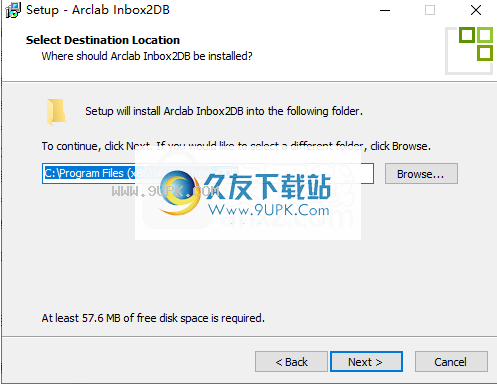
4.选择开始菜单文件夹,然后选择默认的Inbox2DB。
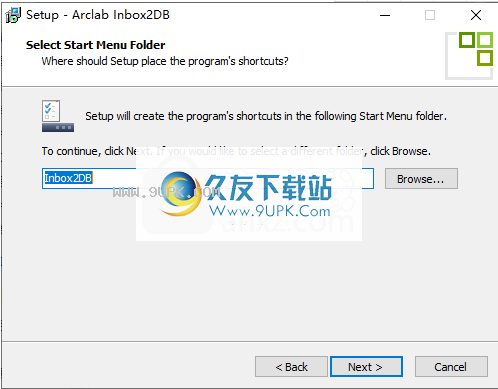
5.选择其他任务,然后选中[创建桌面快捷方式]以创建易于启动的桌面快捷方式。
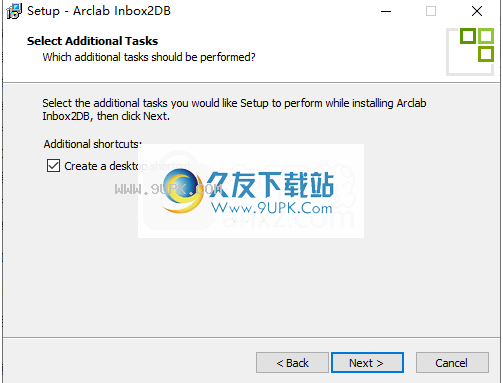
6.准备安装,单击[安装]按钮开始安装
Inbox2DB。

7.安装完成后,单击[完成]以完成安装。
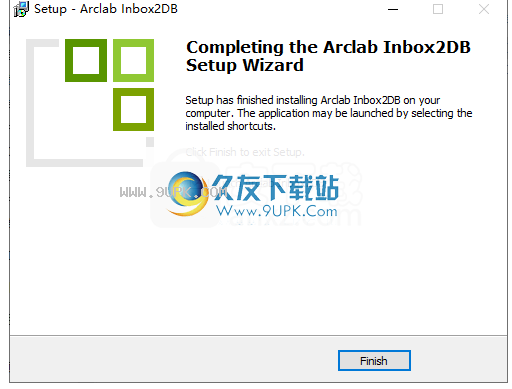
8.运行Inbox2DB,进入以下界面,然后单击[设置]按钮。
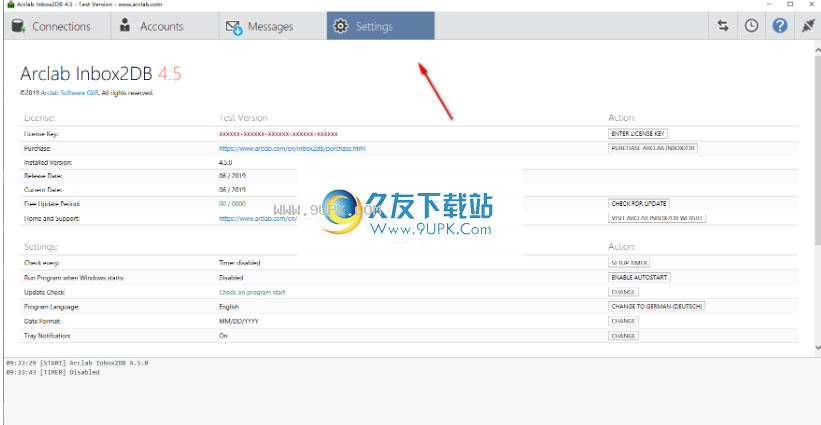
9.单击许可证密钥列右侧的[输入许可证密钥],并调出以下注册码输入窗口。
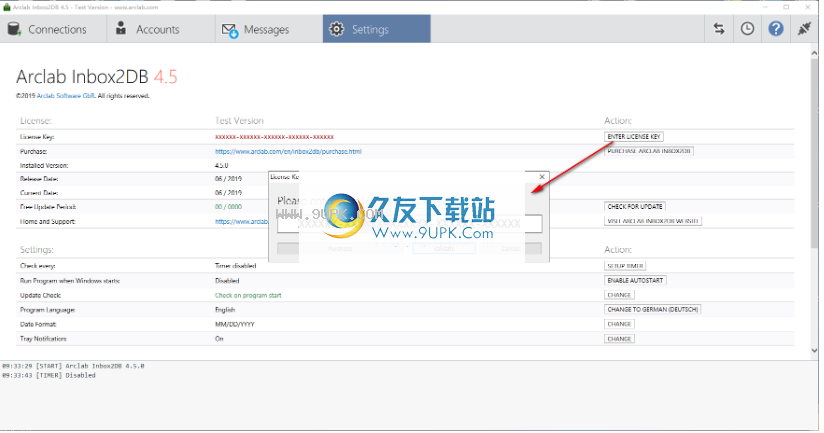
10.用户输入提供给您的以下注册码,具有Inbox2DB Unlimited和Inbox2DB Pro版本,并且用户根据需要输入以下相应的注册码以完成激活。
Inbox2DB Unlimited:
AIDB01-379653-032030-28BFE5-D1EAFC
Inbox2DB Pro:
AIDB02-820591-032030-D18934-F1BFD3
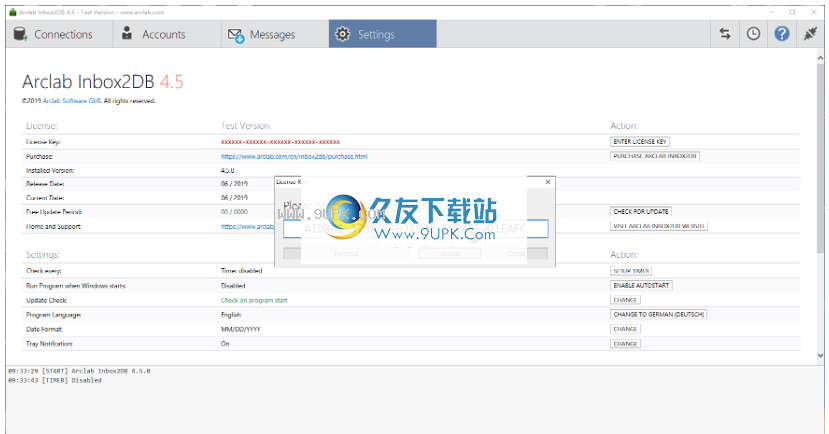
软件特色:
使用过滤选项将您的电子邮件导出到Excel,Microsoft Access,SQL Server,MySQL或其他数据库,以选择所需的电子邮件。
直观,快速的配置
只要您按照屏幕上的说明进行操作,配置新的数据连接就不会造成任何问题。通过提供对POP3和IMAP邮箱的支持,Arclab Inbox2DB可以监视您的邮箱以查找符合过滤条件的匹配项,从邮件中提取数据,然后将其导出到选定的目的地。
首先,指定您的电子邮件帐户和数据源过滤器,即必须包含在发件人的名称/地址或主题中的关键字,以便Arclab Inbox2DB选择。下一步是选择连接目标,无论是Excel文档,Access数据库还是ODBC数据连接。您可以根据需要创建任意数量的数据连接,删除或禁用现有数据连接,并更改其初始配置。
从您的电子邮件中提取数据
Arclab Inbox2DB的实际作用是浏览收件箱中的所有邮件,并找到符合条件的邮件。匹配的电子邮件由应用程序处理,并自动显示在单独的部分中,您可以在其中查看收件时间,发件人的电子邮件地址,收件人和主题。
该应用程序实际上提取特定信息(例如电子邮件地址,联系人姓名,电话号码,邮政编码和位置),并将其放置在目标电子表格或数据库表中,以便您可以进一步处理它。
收集和导出电子邮件信息
Arclab Inbox2DB免除了您手动收集和输入通过电子邮件接收的数据的麻烦,并提供了一种从邮件Web服务器收集信息的快速方法。出于隐私保护的原因,一旦提取数据,便可以自动删除电子邮件。
无论是反馈电子邮件,订单通知还是在线调查,Arclab Inbox2DB都可以过滤并提取邮箱中的数据,以备进一步处理。
软件功能:
数据集成和自动化:
将来自外部流程的数据(例如订单通知,调查,表单数据等)集成到您自己的数据库或Excel工作表中。 Inbox2DB可以处理通过电子邮件发送的任何类型的结构化外部数据。可以自动或根据要求轮询新消息
字段映射和关系:
将您的数据库(或Excel表)连接到通过Inbox2DB发送给您的数据。该电子邮件用作从内部或外部源到数据库的传输介质。该程序从电子邮件中提取信息,并将数据直接插入数据库中。
可以根据示例消息设置字段映射,并且借助预览功能,您可以立即控制字段映射。它将自动将数据类型映射到数据库字段,因此您不必太在乎匹配数据类型。
该程序为指定数据库中的每个传入消息创建一条记录,其中包含提取的数据。
使用电子邮件从Web表单收集数据:
从调查到应用程序,几乎每个公司现在都使用Web表单来收集用户信息。使用Arclab Inbox2DB,您不需要在线数据库,这将增加用户隐私和安全性。收集到的数据将被插入到您自己计算机上的数据库中,以便您可以直接使用该数据进行进一步处理。
使用说明:
用户界面
Inbox2DB有4个主要程序部分:
“连接”:包含所有数据库连接的列表(主屏幕)
“帐户”:包含所有帐户的列表(同一帐户可用于多个连接)
“邮件”:包含已处理邮件的列表
“设置”:程序设置
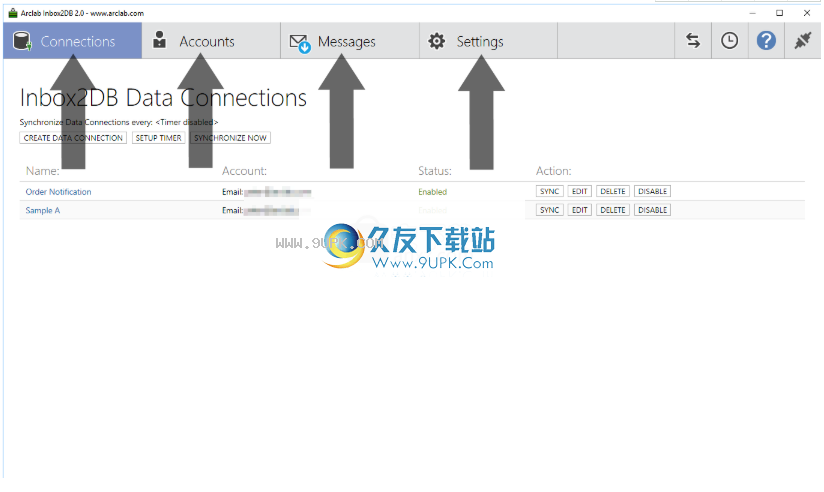
系统任务栏图标
系统托盘中的图标使您可以在后台运行程序。
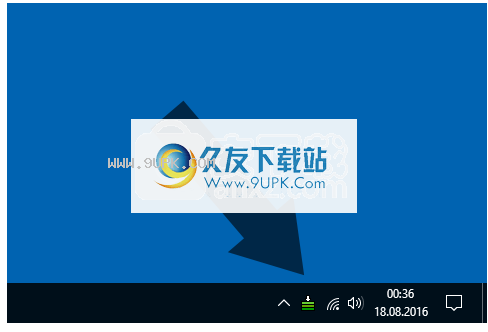
如果该图标当前未显示在系统托盘中,请单击小的“向上”箭头:
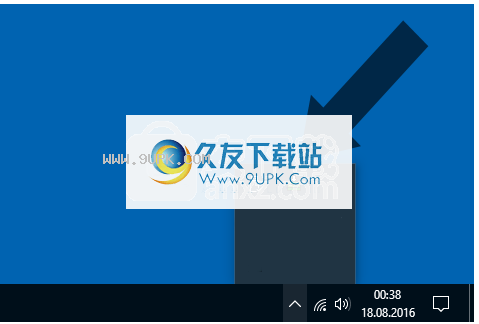
右键单击任务栏图标以打开命令菜单:
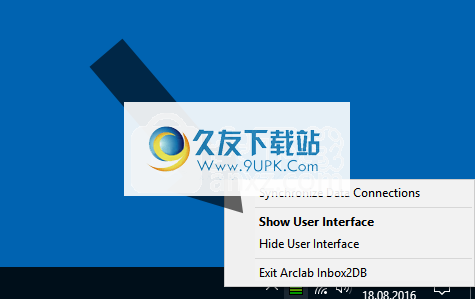
计时器和自动启动
单击菜单中的计时器图标以打开计时器设置。当您单击“同步”或“自动”(例如每30分钟)时,程序将同步“数据连接”。 “同步”表示该程序连接到您的电子邮件帐户(邮箱)以接收传入的邮件。
单击“计时器”图标或“设置计时器”以设置计时器并自动启动:
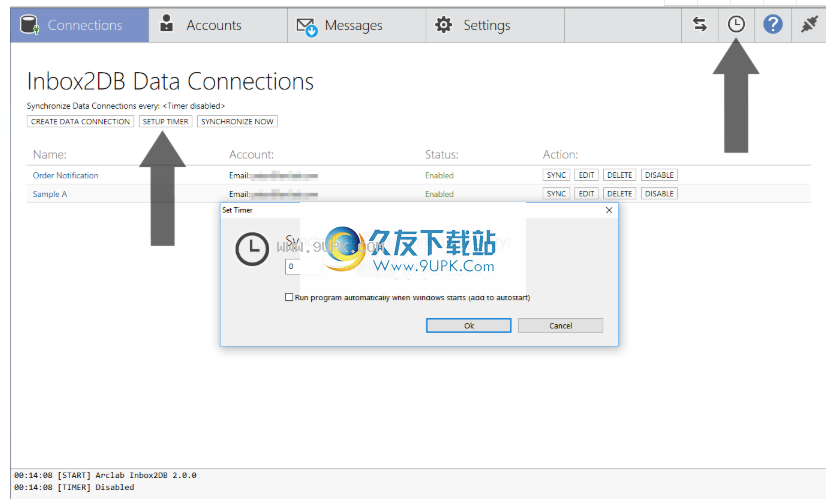
如果程序不应该自动同步您的连接,请输入“ 0”。
选中“在Windows启动时自动运行程序(已添加到自动启动中)”以在系统启动时运行程序(在托盘中)(在打开GUI之前不会显示GUI)。
关闭并退出
点击“关闭”(红色X)以:
如果禁用了计时器,则退出程序
如果启用了计时器,则将程序发送到任务栏以在后台运行
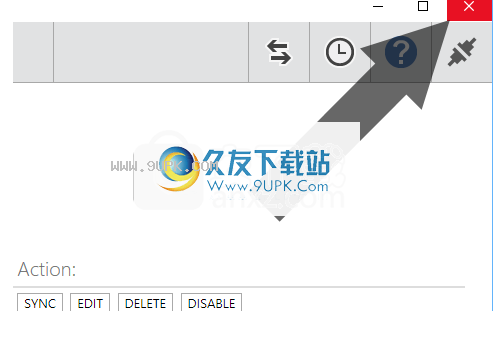
单击“退出”(断开连接)图标以退出程序,无论是否启用了计时器:
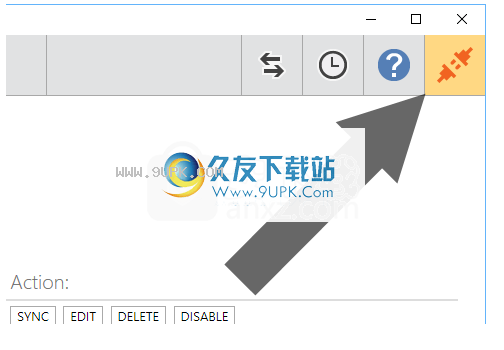
会话日志和日志文件
该日志包含有关“同步”的详细信息和状态信息:
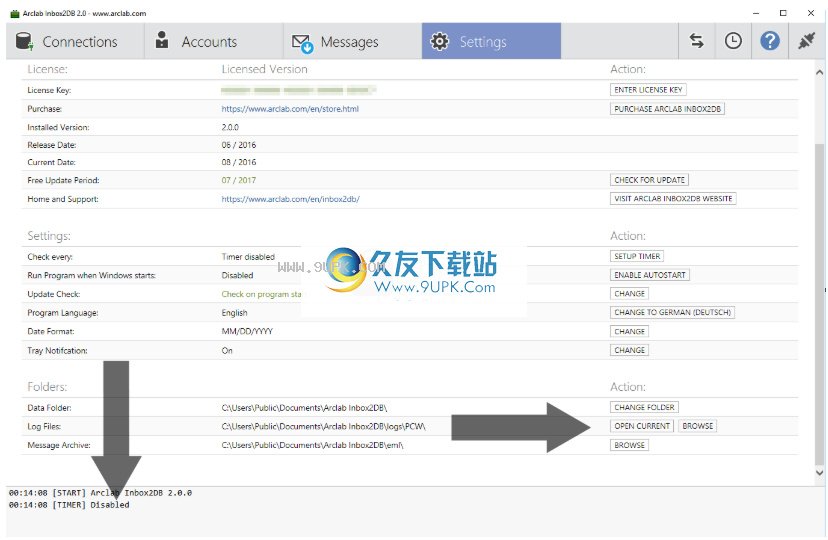
程序屏幕底部显示的“会话日志”包含自程序启动以来的最新日志条目。如果会话日志太大,它将清除自身。
双击打开日志文件以打开当前日志文件或从“设置”>“打开当前文件”访问当前日志文件。
该程序每天都会创建一个新的志文件。
单击“设置”>“浏览”以访问旧日志。
程序设定
单击“设置”以访问(全局)程序设置:
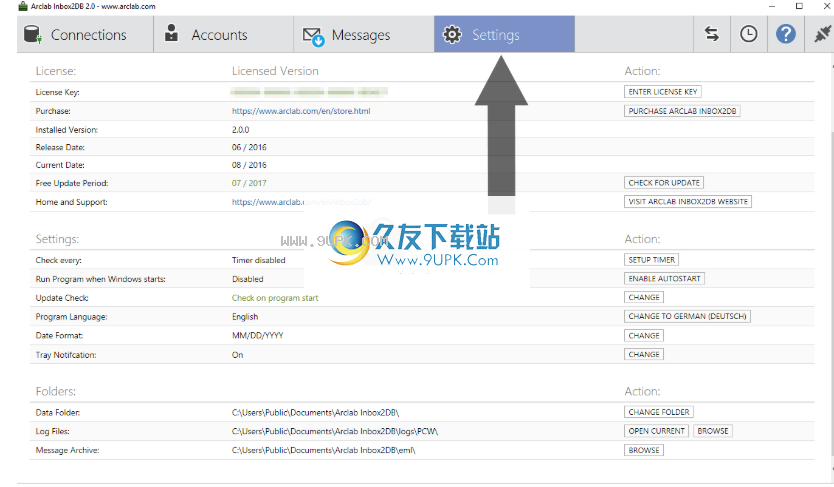
您可以在此处设置计时器,启用自动启动模式或启用托盘通知。
可以从“连接”和“帐户”部分访问“帐户”和“连接”(特定)设置。
数据保护
新功能:
单击“设置”以访问(全局)数据保护设置:
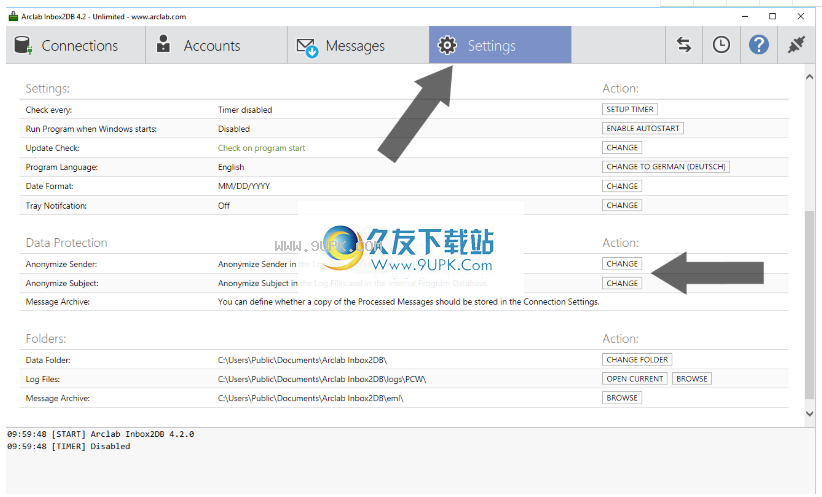
日志文件也是一个内部程序数据库,其中包含电子邮件发件人和主题。
日志文件用于诊断和错误报告。
内部程序数据库存储有关已处理消息的信息,因此有必要确定是否处理了已处理消息。
(无论此信息是否匿名,程序功能都没有区别)
如果日志文件和内部程序数据库不应包含真实的发送者和/或主题,则可以将发送者和主题匿名。
此选项对实际数据提取无效。要写入目标数据库的值不会被匿名化。
同步数据连接
您可以设置计时器或按需同步。
单击“同步”图标以同步所有“已启用”的数据连接:
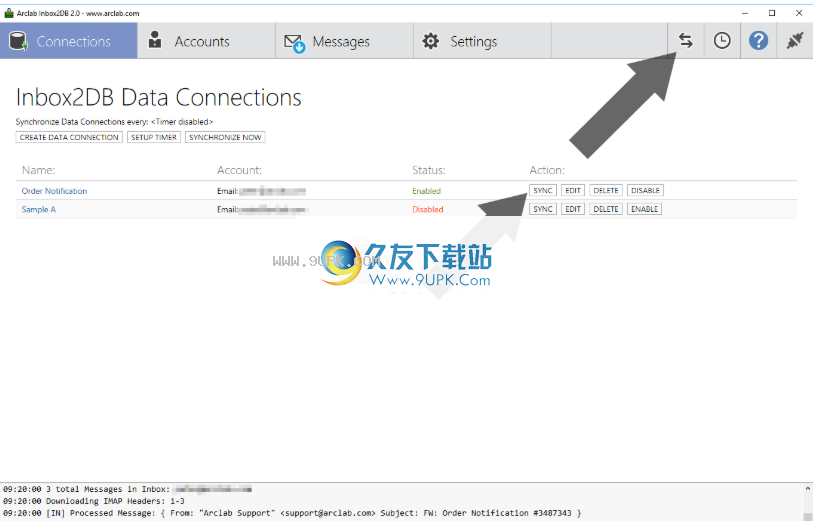
要同步单个连接,请单击“操作”:“同步”(或打开/编辑连接,然后单击“同步”图标)。
您可以在下面的会话日志中检查同步结果。
双击会话日志以打开当前日志文件。
如果日志文件中有错误,请访问我们的常见问题页面。
处理的消息
“消息”部分包含一个列表
有已处理消息中:
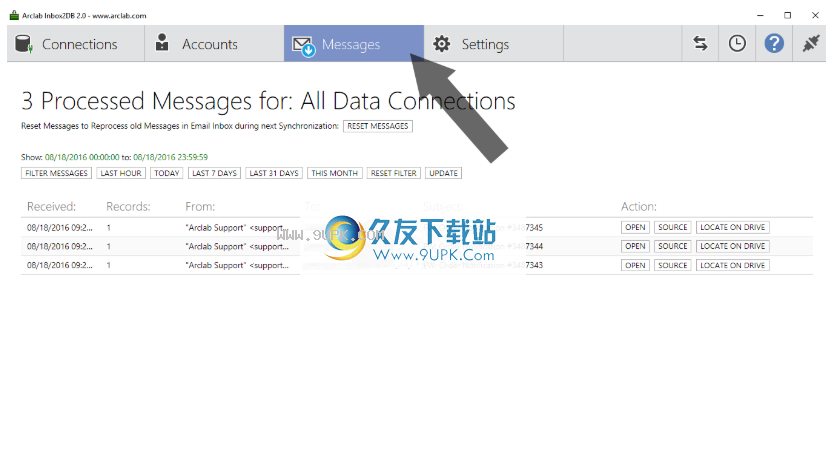
单击“过滤消息”以仅查看单个连接的消息或更改时间跨度。
如果您在数据连接设置中启用了“保存已处理邮件”选项,则可以在此处访问旧的已处理邮件:
单击“打开”以在默认邮件客户端中打开邮件
单击“源”以在文本编辑器中打开消息源
单击“在驱动器上找到”以在文件资源管理器中选择消息
如果未启用“保存已处理的消息”选项,则程序将显示“ n / a”。
重置邮件(重新处理收件箱中的邮件)
即使邮件仍在电子邮件帐户的收件箱中,该程序也不会重新处理旧邮件!如果您要重新处理仍在电子邮件帐户收件箱中的旧邮件,请
点击“重置邮件”:
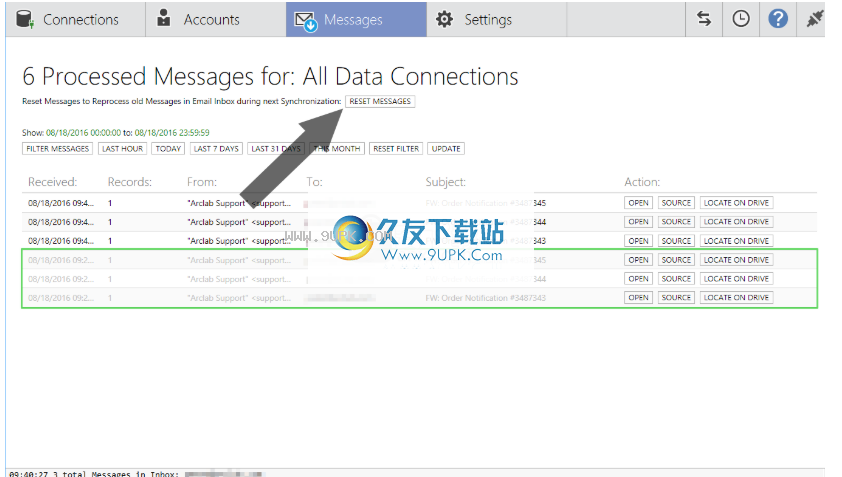
重置消息以灰色(绿色框)显示。
重要说明:应该重新处理的消息(在下一个“同步”过程中)必须在电子邮件帐户的收件箱中!
导入数据连接
(Inbox2DB 3.0及更高版本)
单击“导入连接”,然后选择Inbox2DB数据连接导出文件:

导入的连接将显示在“连接”中。
单击“编辑”以选择要导入连接的帐户(数据源帐户)。
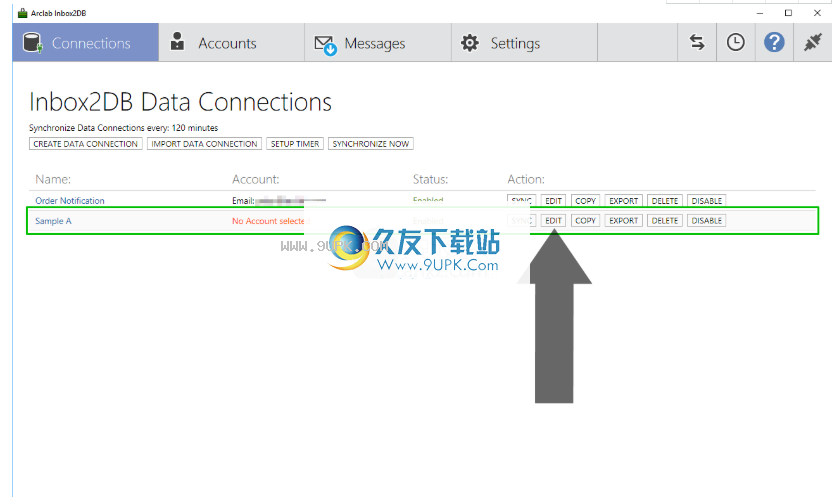
重要说明:“导入数据连接”功能可以导入连接,包括所有连接设置,例如列/字段关系,但不导入数据源帐户(例如源电子邮件帐户)。
导出数据连接
(Inbox2DB 3.0及更高版本)
单击“导出”以导出数据连接设置。导出文件包括所有连接设置,例如列/字段关系。您可以使用导出功能,例如在另一台计算机上设置相同的连接。请注意,帐户设置(例如,源电子邮件帐户)将不会导出。
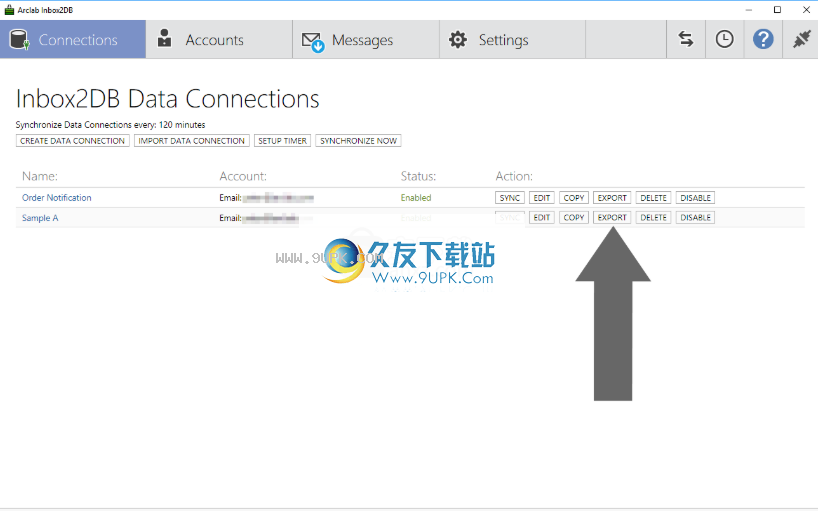
设置一个新的MySQL ODBC数据连接:
在Inbox2DB中创建一个新的“数据连接”,直到达到“数据连接目标”。
选择“ ODBC数据连接”作为“数据连接目标”。
选择一个现有的MySQL DSN或单击“新建”以创建一个新的用户(或系统)DSN。
选择“ MySQL ODBC xx Unicode驱动程序”。
MySQL Connector / ODBC数据源配置:
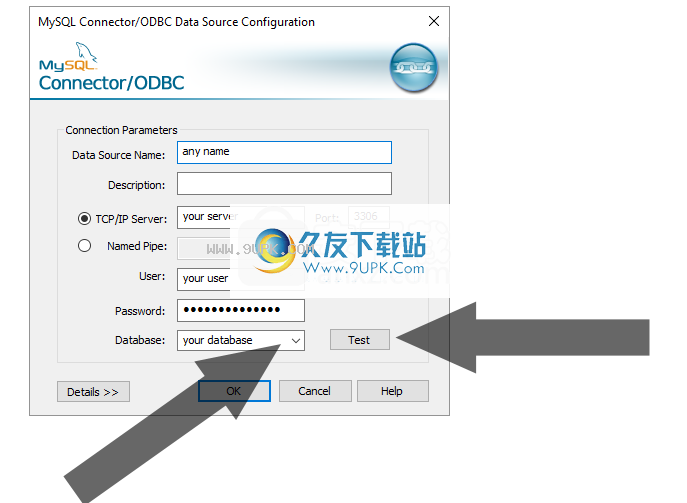
在“数据源名称”中,是标识源的名称。您可以在此处输入任何名称,例如“ MySqlDB”。
我们建议在“数据源名称”中避免使用空格和特殊字符。
“ TCP / IP服务器”是MySQL托管(网络)服务器的服务器名称。
检查你的 (
托管)控制面板或询问您的网络管理员,如果您不知道服务器名称,则应在此处输入。
输入您的MySQL“用户”和“密码”,然后单击“测试”。
从下拉菜单中选择“数据库”(!)
存已处理的消息(消息存档)
单击“数据连接源”>“保存已处理的消息”>“更改”以启用/禁用此连接的消息存档。
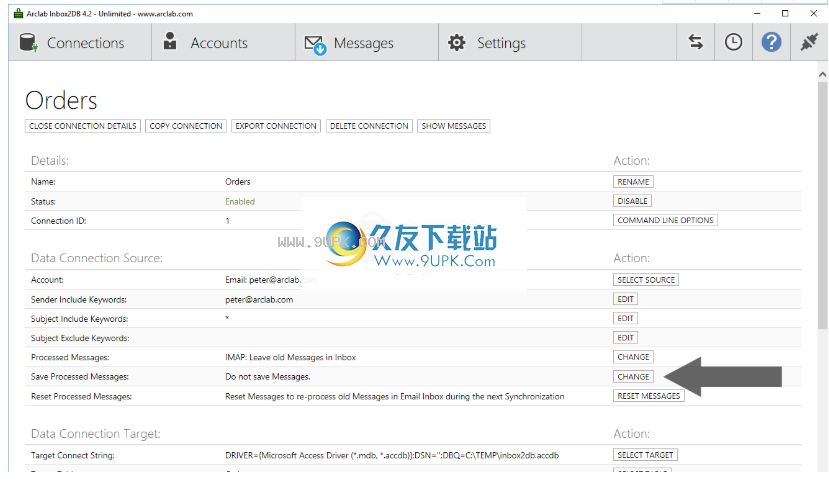
如果启用了“保存已处理的消息”,则程序会将每个已处理的消息的完整副本保存在“数据文件夹”中。
对于使用4.2版(或更高版本)创建的连接,默认情况下禁用此选项。
请遵守您所在国家/地区中有关个人数据存储和EU GDPR的法律法规。
数据连接目标(目标数据库)
该程序支持MS Excel,MS Access和ODBC作为目标数据库。 ODBC允许您将任何目标数据库与可用的ODBC驱动程序一起使用,例如MS SQL或MySQL。单击“数据连接目标”>“目标连接字符串”>“选择目标”以选择目标数据库:
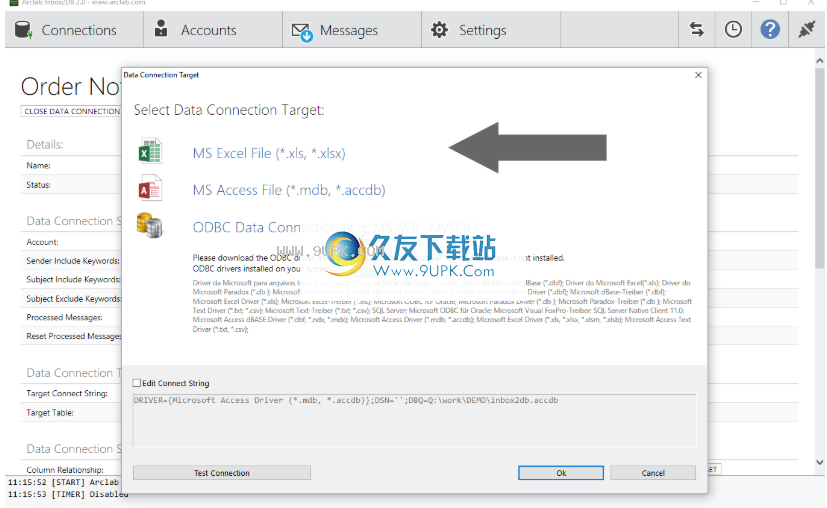
重要说明:在使用MS Excel文件之前,请添加列名和示例记录。
请参考:如何在MS Excel中定义“列名”和“数据类型”
数据库或Excel文件可以包含多个表,因此您需要在目标数据库中选择一个表。
单击“数据连接目标”>“目标连接字符串”>“选择表”以选择目标表/表:
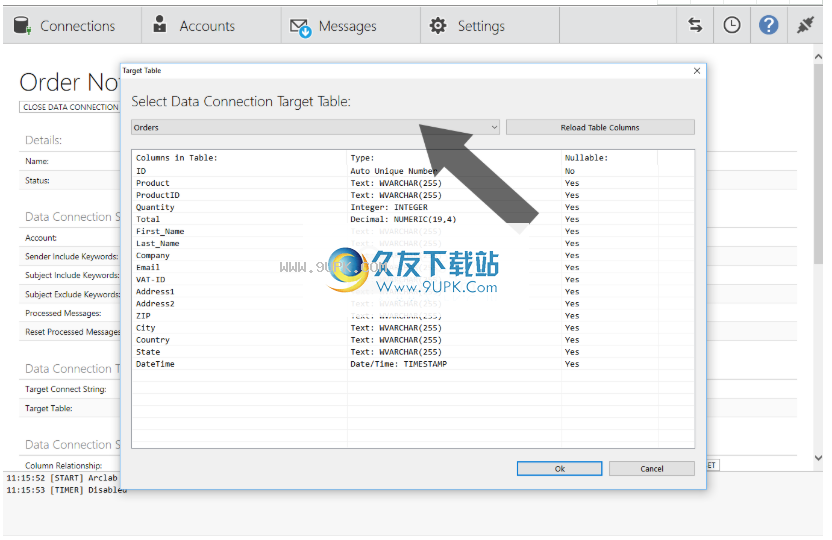
从下拉菜单中选择表格,然后验证字段类型。该程序将自动检测数据库中的字段类型。
如果字段类型似乎无效,请打开目标数据库(例如,使用MS Excel或MS Access)并更改字段类型,然后再继续。修复数据库/工作表中的字段类型后,单击“重新加载表列”。

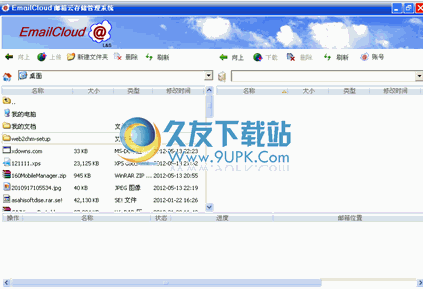
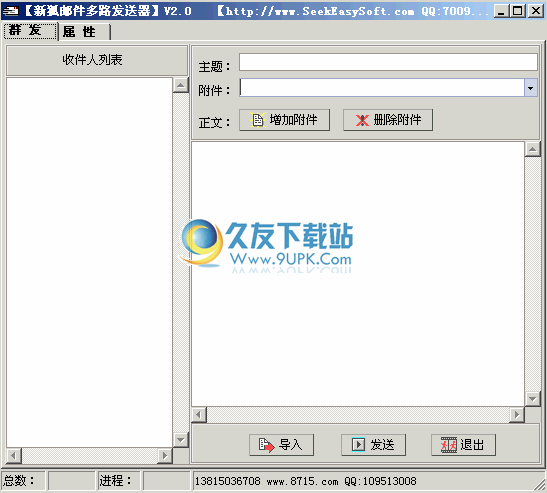
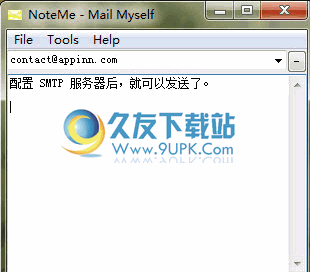
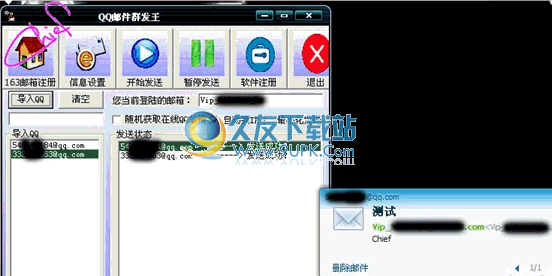

 忍者神龟施莱德的复仇手游
忍者神龟施莱德的复仇手游 吞食天地2完全版青莲汉化版
吞食天地2完全版青莲汉化版 马克大冒险手游版
马克大冒险手游版 恐龙快打单机游戏
恐龙快打单机游戏 三国战记手机版
三国战记手机版 炎龙骑士团2手机版
炎龙骑士团2手机版 拳皇 1.0.0.5安卓版
拳皇 1.0.0.5安卓版 拳皇无敌版 1.1安卓版
拳皇无敌版 1.1安卓版 拳皇2002终极加强版
拳皇2002终极加强版 拳皇mugen大乱斗整合包
拳皇mugen大乱斗整合包 拳皇98经典版
拳皇98经典版 仙剑奇缘手机版 2.0.11安卓版
仙剑奇缘手机版 2.0.11安卓版 Round-Robin Mailer直接连接到POP3 IMAP4邮件服务器,读取所有电子邮件,并以轮流方式将每个电子邮件转发给职员成员。有需要的用户欢迎来久友下载站下载~
Round-Robin Mailer直接连接到POP3 IMAP4邮件服务器,读取所有电子邮件,并以轮流方式将每个电子邮件转发给职员成员。有需要的用户欢迎来久友下载站下载~  MailsDaddy Free MBOX Viewer用于打开Mozilla Thunderbird、Apple Mail、Entourage、PocoMail 和 SeaMonkey等的邮箱文件。MBOX邮件查看器还支持 Eudora mail mbx 以及 opera mail mbs 文件。有需要的用户欢迎来久友下载站下载~
MailsDaddy Free MBOX Viewer用于打开Mozilla Thunderbird、Apple Mail、Entourage、PocoMail 和 SeaMonkey等的邮箱文件。MBOX邮件查看器还支持 Eudora mail mbx 以及 opera mail mbs 文件。有需要的用户欢迎来久友下载站下载~  晨曦QQ邮件群发器 完全免费,设置好邮箱地址、邮箱密码、邮箱smtp、邮箱标题、收信qq范围和内容就可以开始群发了,使用方便速度快,而且可以断点续发,自动继续上一次的进度。有需要的用户欢迎来久友下载站下载~
晨曦QQ邮件群发器 完全免费,设置好邮箱地址、邮箱密码、邮箱smtp、邮箱标题、收信qq范围和内容就可以开始群发了,使用方便速度快,而且可以断点续发,自动继续上一次的进度。有需要的用户欢迎来久友下载站下载~  老板企业邮箱拥有邮件召回、短信提醒、高速传输等功特色功能,本产品是在本地电脑处理邮件,为了您的邮件安全,建议不要公用电脑上使用,有需要的赶快来久友下载站下载吧!
老板企业邮箱拥有邮件召回、短信提醒、高速传输等功特色功能,本产品是在本地电脑处理邮件,为了您的邮件安全,建议不要公用电脑上使用,有需要的赶快来久友下载站下载吧!  Email Backup Wizard 提供直接的解决方案,将您的电子邮件从云邮件、Web邮件和其他在线电子邮件服务和归档电子邮件备份到多种众所周知的电子邮件格式,如PST、EML、MBOX、MSG、PDF、EMLX、XPS、HTML等,以及云邮件服...
Email Backup Wizard 提供直接的解决方案,将您的电子邮件从云邮件、Web邮件和其他在线电子邮件服务和归档电子邮件备份到多种众所周知的电子邮件格式,如PST、EML、MBOX、MSG、PDF、EMLX、XPS、HTML等,以及云邮件服...  QQ2017
QQ2017 微信电脑版
微信电脑版 阿里旺旺
阿里旺旺 搜狗拼音
搜狗拼音 百度拼音
百度拼音 极品五笔
极品五笔 百度杀毒
百度杀毒 360杀毒
360杀毒 360安全卫士
360安全卫士 谷歌浏览器
谷歌浏览器 360浏览器
360浏览器 搜狗浏览器
搜狗浏览器 迅雷9
迅雷9 IDM下载器
IDM下载器 维棠flv
维棠flv 微软运行库
微软运行库 Winrar压缩
Winrar压缩 驱动精灵
驱动精灵